 Télécharger WinExt® v30.0, 2,6 MO
Télécharger WinExt® v30.0, 2,6 MO 
Utilisation
# Mise en page
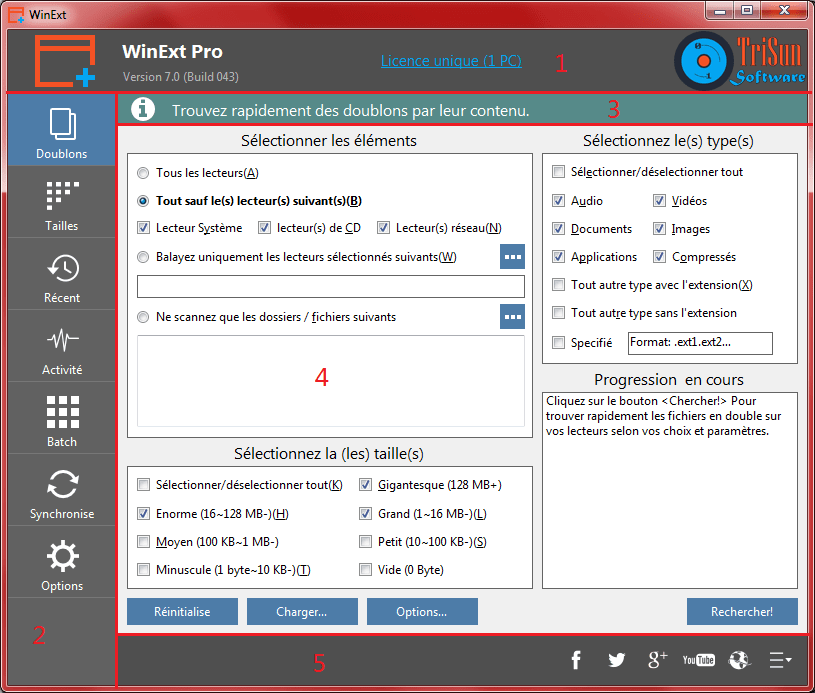
1 - Bannière: affiche le nom/logo/version du programme et le logo de l'entreprise. Possibilité de visiter la page d'accueil du programme/entreprise et de passer à l'édition Pro.
2 - Boutons de module: basculer entre différents modules.
3 - Définition du module: identifie le module actuel.
4 - Zone de travail: affiche sélection de travail.
5 - En bas: changer la langue, obtenir de l'aide et en savoir plus. La nouvelle version ou d'importantes informations seront affichées ici.
# Boutons d'image sans texte

- Des interfaces nécessitent plus de boutons. Pour une interface propre, WinExt® en a supprimé le texte.
- Si vous utilisez WinExt® seulement maintenant, l'utilité de quelques boutons vous échappe peut-être.
- Par chance, tous ces boutons ont des info-bulles. Passer votre souris dessus pour obtenir signification et touches de raccourcis.
- En fait, la plupart des images de bouton sont faciles à comprendre, et les raccourcis compatibles avec Windows (Ex: <F3> - Rechercher, <F2> - Renommer).
# Menu contextuel
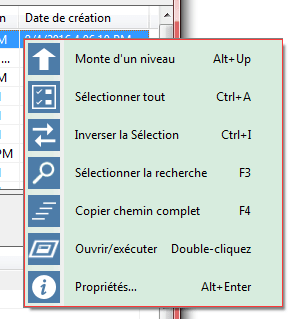
Si vous avez l'habitude des menus contextuels de Windows, essayez donc un clic droit sur un des éléments listés!
# Ajuster la taille de la zone de travail
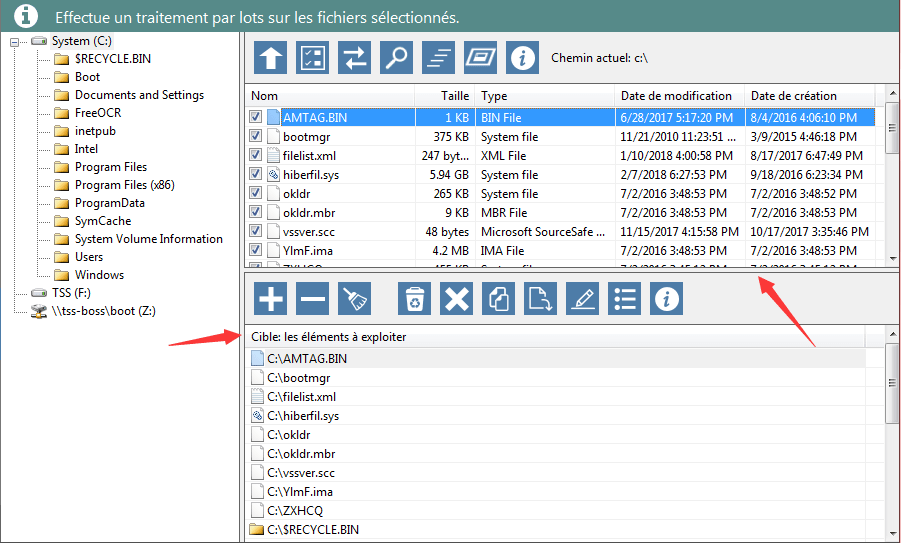
Dans certains modules, il y a deux ou plusieurs cadres. Un clic gauche de la souris sur le pourtour avec un glisser-déposer permet d'en ajuster la taille.
# Boutons Accepter et Annuler
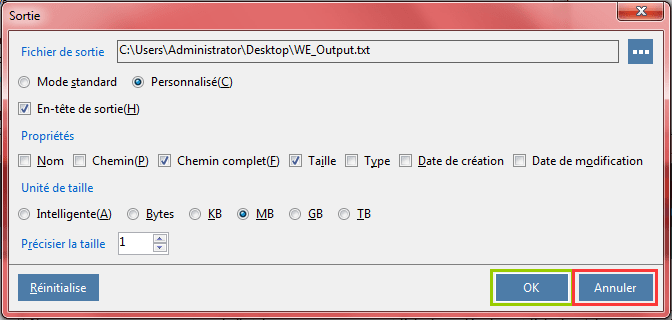
Dans toutes les boîtes de dialogue, il y a deux boutons - <OK> et <Annuler>. Il y a un moyen très rapide de les activer: appuyez sur <Entrée> pour activer le bouton (<OK>) et sur <Échap> pour activer le bouton (<Annuler>).
# Autres conseils importants
>> Sauvegarder et restaurer le registre (Nettoyer -> Registre) <<Il créera automatiquement le point de restauration dans chaque correction et vous pourrez restaurer le registre par le point de restauration sélectionné à tout moment. Le fichier de point de restauration comme celui-ci: REG_POINT_20210408.183718.reg, signifie formaté comme REG_POINT_yyyyMMdd.HHmmss.reg, afin de restaurer exactement le bon point.
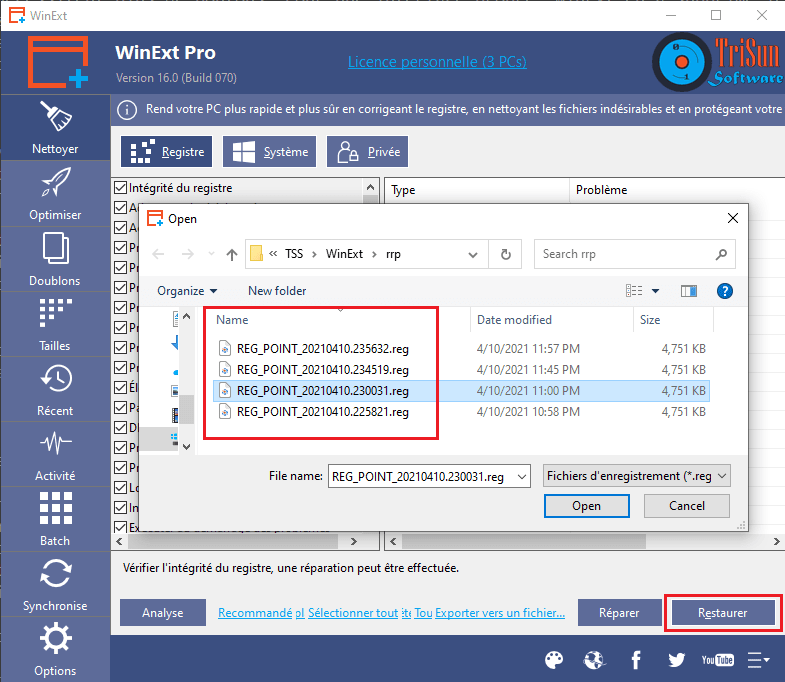
>> Algorithme de [Heures] (Récent) <<
- Exécuter WinExt®, la colonne [Heures] pour toutes les sources sera définie à 1.
- Si une source est ouverte à partir de WinExt®, la colonne [Heures] augmente de 1.
- Si une source est ouverte en dehors de WinExt®, cet accès est ignoré.
Si vous affichez les journaux du jour ou si la "Période spécifique" contient le jour courant, actualisation automatique de la liste toutes les 2 minutes.
Vous pensez que 2 minutes c'est trop lent. Une fréquence trop élevée affectera votre fonctionnement normal, nous avons donc réglé la fréquence sur 2 minutes.
Toutefois, pour actualiser à tout moment la liste et voir les derniers journaux du jour, appuyez sur <F5> ou cliquez sur le bouton Recherche
 .
.>> Activer ou désactiver la surveillance (Activité) <<
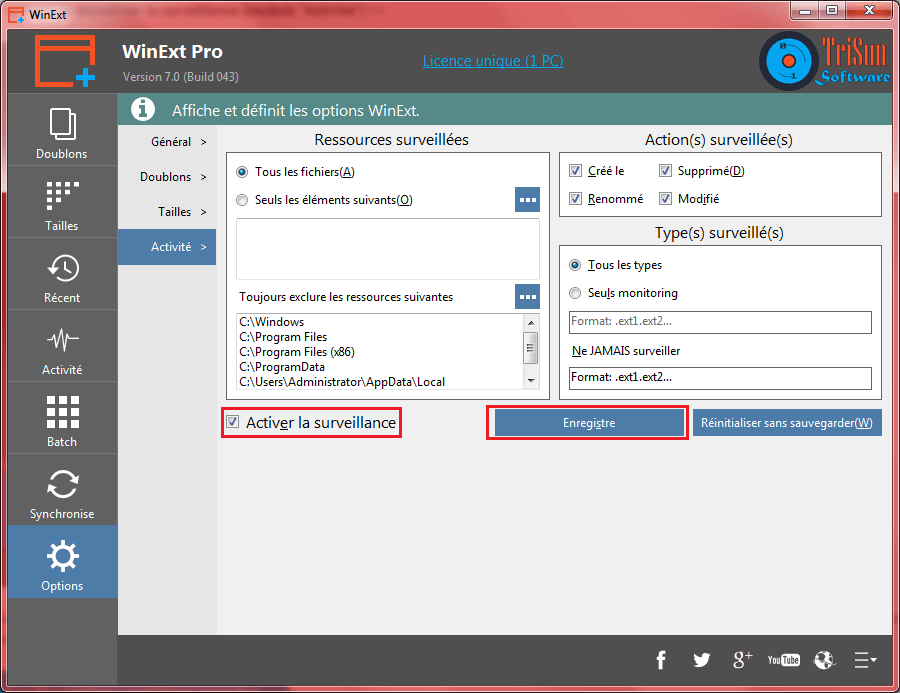
Si vous n'utilisez PAS le module Activité, désactivez en la surveillance pour réduire la consommation de ressources. Par défaut, il est activé comme ci-dessus. Pour le désactiver, décochez cette case et cliquez sur <Enregistre>.
>> Utilisation du module "Lancement" (Lancement) <<
>> Service Windows (Activité et Synchronise) <<
Les modules "Activité" et "Synchronise" (mode automatique) ne fonctionnent pas! Vérifier que le service WinExt® est actif comme indiqué ci-dessous:
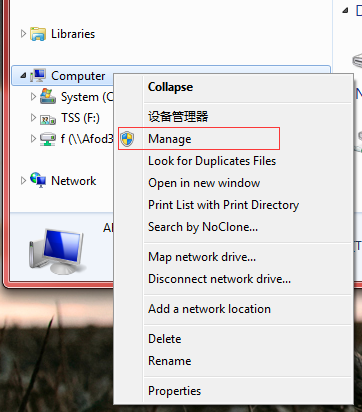
Dans l'Explorateur Windows, un clic droit sur ordinateur et choisir "Gérer".
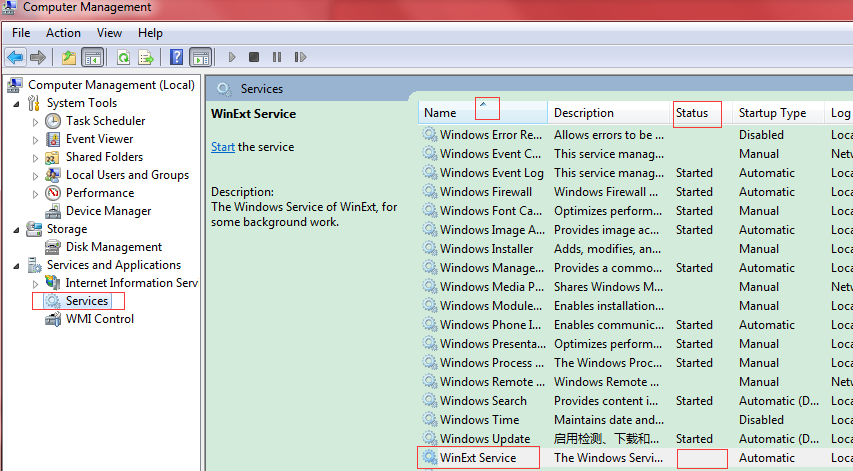
Liste gauche cliquez sur "Services et applications", puis sur "Services". Liste droite triez par "Nom", touche <W> pour localiser "WinExt service", colonne "État" vérifiez si statut est "Démarré" ou "En cours d'exécution".
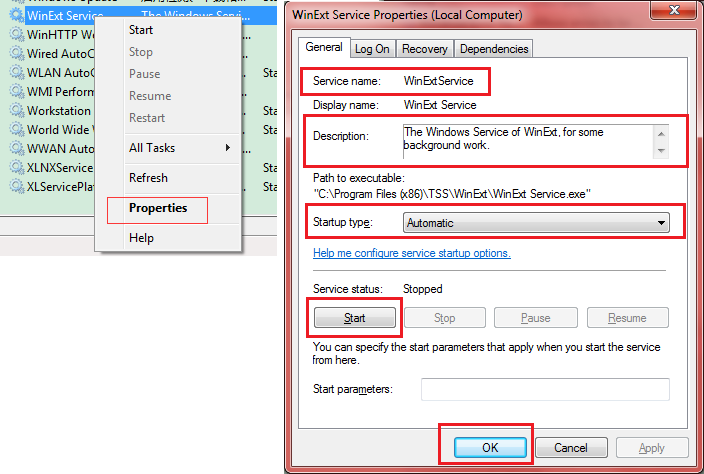
Si non démarré, clic-droit sur "WintExt Service", puis sur "Propriétés", mettre "Type de démarrage" en "Automatique" et cliquez sur le bouton <Démarrer>. Clic sur <OK> pour confirmer paramétrage.
Par défaut, "WinExt Service" est défini comme "Automatique" et démarre aussitôt installé. Généralement, vous n'aurez pas à vous en soucié. Dans quelques cas extrêmes, il n'est pas "Automatique" et ou démarré après installation. Les raisons courantes sont: paramètres d'autorisation du système, des programmes de sécurité tiers ou désactivation par erreur. Dès que vous avez défini que "Activité" et "Synchronisation" ne marchent pas normalement, suivez les étapes ci-dessus pour un fonctionnement correct.
>> Modifier les propriétés (Batch) <<
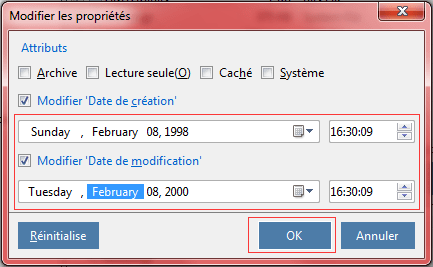
Comme ci-dessus, si après avoir changé les propriétés "Date de création" ou "Date de modification" vous trouvez que certaines sources ne sont pas modifiées, vérifiez leurs paramètres de sécurité/permissions ou si elles sont en lecture seule et/ou système.
>> Accès direct à votre module le plus couramment utilisé dès le démarrage (Options) <<
Si vous n'aimez pas voir le module "Nettoyer" (par défaut) au démarrage, vous pouvez facilement le changer:
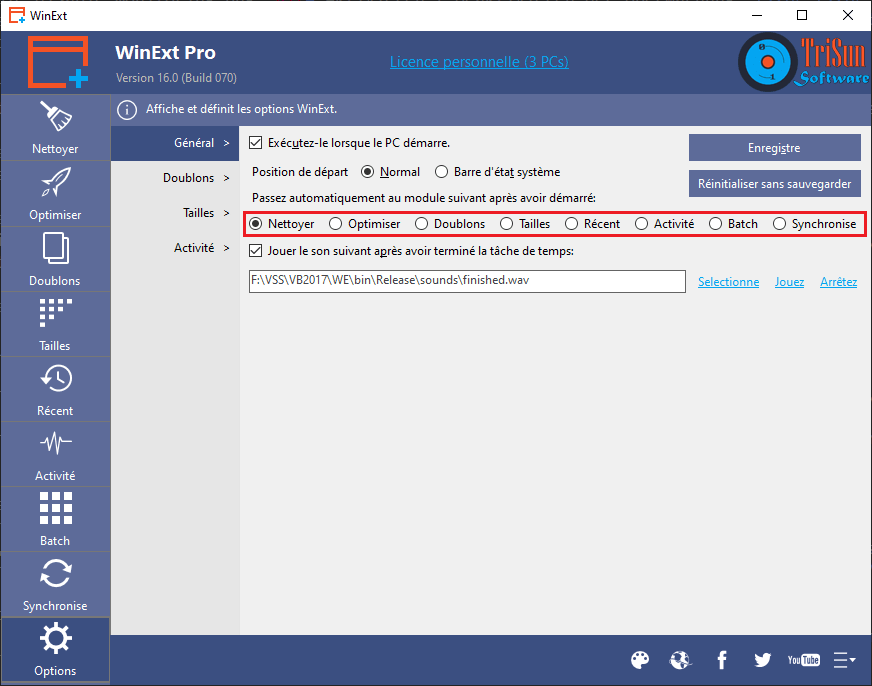
Configuration système requise
Windows XP/2003/Vista/7/8/8.1/10/11, 32 et 64 bits.Note: il contient des applications 32 et 64 bits en UNE seule copie! Vous pouvez vous référer à cet article de notre autre produit (Auto Mail Sender ™ Birthday Edition) pour plus de détails.
Installer
Il suffit d’exécuter le fichier d’installation (win-ext.exe) à partir du package .zip téléchargé.
Désinstaller
Exécutez 'Désinstaller WinExt' du dossier WinExt® du menu Démarrer ou ouvrez 'Ajouter/Supprimer programmes' du Panneau de configuration et double-cliquez sur'WinExt #.#' dans la liste.
Mise à niveau de la version
1. Téléchargez automatiquement la dernière version de ce produit sur notre site officiel si elle est disponible.2. Quittez le programme automatiquement.
3. Installez la dernière version de ce produit manuellement (ne pas désinstaller, il suffit de réinstaller).
Note: lors de la réinstallation, si vous n'avez pas quitté WinExt® et/ou si son Service Windows est en cours (le Service est toujours en cours d'exécution sauf s'il a été arrêté manuellement), vous verrez l'étape suivante:
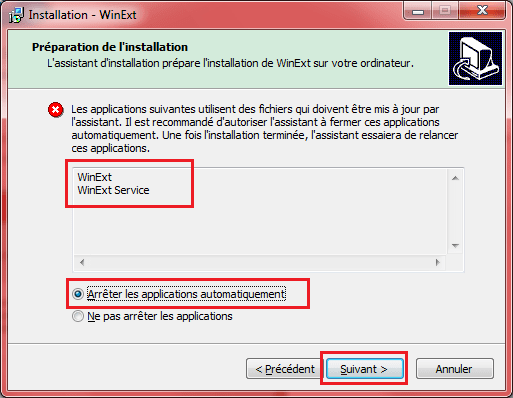
A ce moment, gardez simplement les options par défaut comme ci-dessus et cliquez sur le bouton <Suivant> pour l'installer automatiquement.
 Télécharger WinExt® v30.0, 2,6 MO
Télécharger WinExt® v30.0, 2,6 MO 


 Auto Mail Sender™ Standard Edition
Auto Mail Sender™ Standard Edition Auto Mail Sender™ Birthday Edition
Auto Mail Sender™ Birthday Edition Auto Mail Sender™ File Edition
Auto Mail Sender™ File Edition Email Checker Pro
Email Checker Pro TSSI .NET SMTP Component
TSSI .NET SMTP Component
 PDF to X
PDF to X PDF to DOC
PDF to DOC
 PDF to JPG
PDF to JPG
 PDF to Text
PDF to Text
 PDF to HTML
PDF to HTML

 * Surveiller l'ordinateur/le téléphone
* Surveiller l'ordinateur/le téléphone
 * Alfa eBooks Manager
* Alfa eBooks Manager
 * Détecteur de plagiat
* Détecteur de plagiat
 KeyMusic
KeyMusic
 Advanced Date Time Calculator
Advanced Date Time Calculator

 WinExt®
WinExt®
 * Récupération de fichiers/répertoires
* Récupération de fichiers/répertoires
 WinExt® Key Launcher
WinExt® Key Launcher
 WinExt® Batch Operator
WinExt® Batch Operator
 Duplicate File Finder Plus
Duplicate File Finder Plus
 Duplicate Photo Finder Plus
Duplicate Photo Finder Plus
 1Tree Pro
1Tree Pro
 Duplicate MP3 Finder Plus
Duplicate MP3 Finder Plus
 Advanced Recent Access
Advanced Recent Access
 tail for Windows
tail for Windows

 * Dites adieu aux publicités
* Dites adieu aux publicités
 * Télécharger la vidéo en ligne
* Télécharger la vidéo en ligne
 * Bureau à distance gratuit
* Bureau à distance gratuit

 * Full Range Design Software
* Full Range Design Software
 * Posters & CD/DVD Covers
* Posters & CD/DVD Covers

 Access Password Recovery
Access Password Recovery

 Easy Work Time Calculator
Easy Work Time Calculator
 Date Time Counter
Date Time Counter
 WinExt® Protecteur de confidentialité
WinExt® Protecteur de confidentialité
 WinExt® Fixateur de registre
WinExt® Fixateur de registre
 WinExt® Nettoyeur de système
WinExt® Nettoyeur de système
 WinExt® Optimiseur de système
WinExt® Optimiseur de système
 WinExt® Bulk Renamer
WinExt® Bulk Renamer
 File & Folder Lister
File & Folder Lister
 VB 6 Pure Code Lines Calculator
VB 6 Pure Code Lines Calculator
 Process Guard for Developer
Process Guard for Developer





